Listy Ankietowe
Ankiety mogą być użyte ponownie poprzez dodanie ich do Listy Ankiet. NetSupport School zapewnia domyślną listę - NetSupport School.sul, w której automatycznie przechowywane są pytania i odpowiedzi. Możesz również stworzyć zindywidualizowane listy, jeśli chcesz podzielić różnego rodzaju pytania na kategorie.
Utwórz Listę Ankietową
-
W widoku Ankieta wybierz na wstążce zakładkę Klasa i kliknij Lista ankiet i z menu rozwijanego wybierz Nowa.
-
Wprowadź nazwę pliku i kliknij Utwórz.
-
Wszelkie nowe Ankiety, które wprowadzisz, zostaną dodane do listy.
Wczytaj Listę Ankietową
-
W widoku Ankieta wybierz na wstążce zakładkę Klasa i kliknij Lista ankiet i z menu rozwijanego wybierz Wczytaj.
-
Wybierz pożądaną listę i kliknij Otwórz.
Korzystanie z List Ankietowych
Gdy dana Lista Ankietowa będzie już załadowana, można wprowadzić nowe pytania lub korzystać z wcześniej zachowanych pytań i odpowiedzi oraz zarządzać nimi.
Aby Dodać Nowe Pytanie do Listy Ankietowej
-
W panelu Ankieta Ucznia wprowadź pytanie i wybierz wymagane odpowiedzi z rozwijanej listy lub dodaj nowe opcje, jeżeli ustawienia domyślne nie są odpowiednie.
-
Kliknij Wyślij. Ankieta będzie automatycznie przechowywana w bieżącej liście.
Aby Zastosować Istniejącą Ankietę
-
Wybierz na wstążce zakładkę Klasa i kliknij Pytanie.
-
Pojawi się okno dialogowe Wybierz Ankietę.
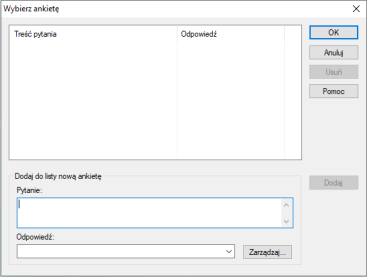
-
Wybierz pytanie z listy i kliknij OK.
-
Pytanie zostanie wyświetlone w panelu Ankiety gotowej do wysłania do Uczniów.
Zarządzaj Pytaniami i Odpowiedziami
Oprócz umożliwienia ci wyboru istniejącej Ankiety, okno dialogowe Wybierz Ankietę może być wykorzystywane do dodawania nowych pytań/odpowiedzi i edycji pytań/odpowiedzi, jeśli bieżące przykłady są nieodpowiednie.
-
Wybierz na wstążce zakładkę Klasa i kliknij Pytanie.
-
Pojawi się okno dialogowe Wybierz Ankietę.
-
Jeśli Listę Ankietowa nie zawiera obecnie żądanego pytania, wprowadź nowe pytania wraz z odpowiedziami w dostępne pola i kliknij Dodaj. Aby edytować istniejące pytania, wybierz je z listy, zmień pytanie i/lub odpowiedź i kliknij Dodaj.
Uwaga: Jeżeli zmienisz zmień pytanie, zostanie ono dodane do listy obok oryginału. Jeśli zmienisz tylko odpowiedzi, oryginał zostanie nadpisany. -
Aby wykorzystać pytanie w Ankiecie, wybierz je z listy i kliknij OK.
-
Pytanie zostanie wyświetlone w panelu Ankiety gotowej do wysłania do Uczniów.
Patrz również:
